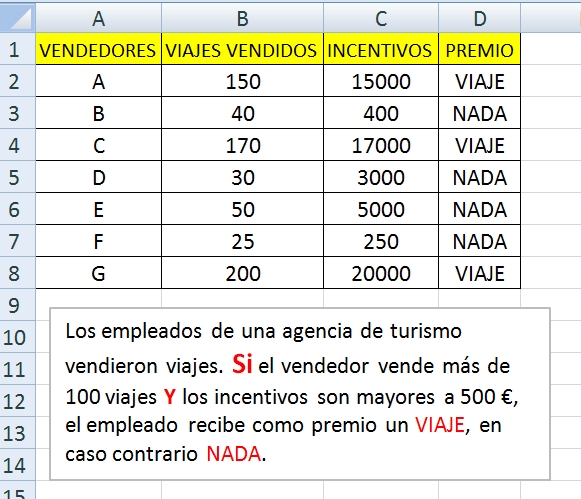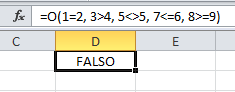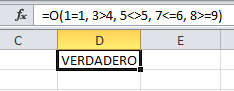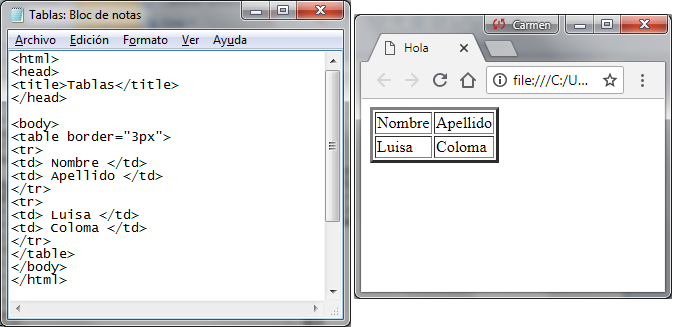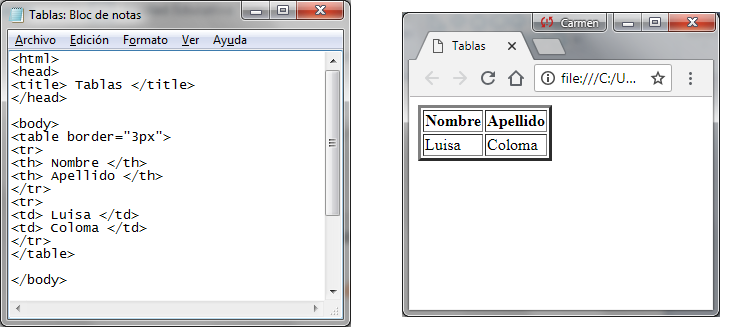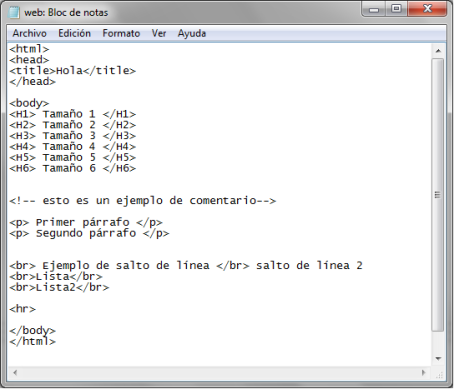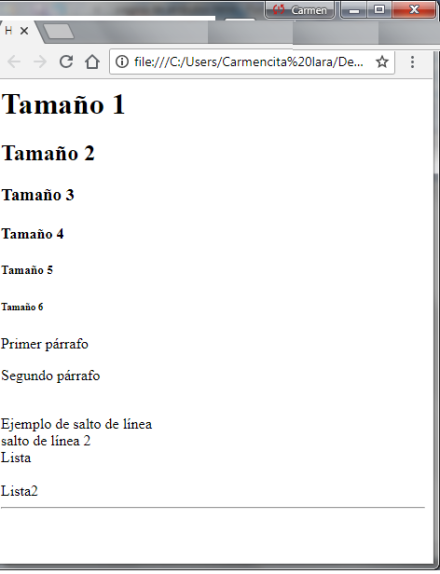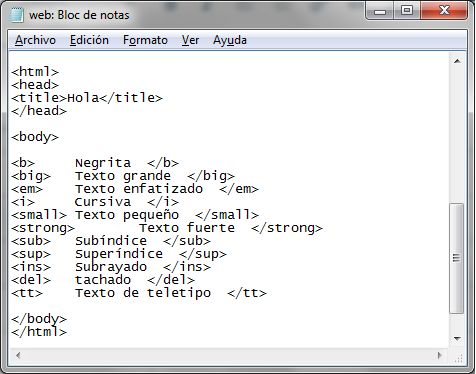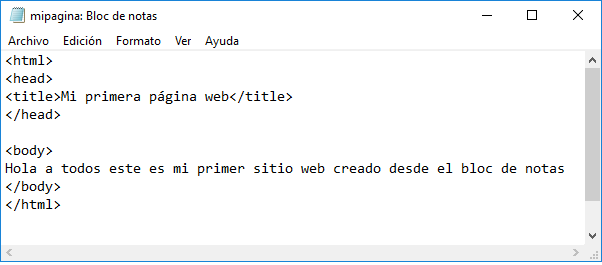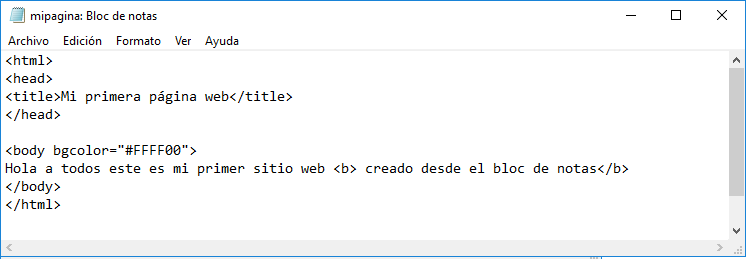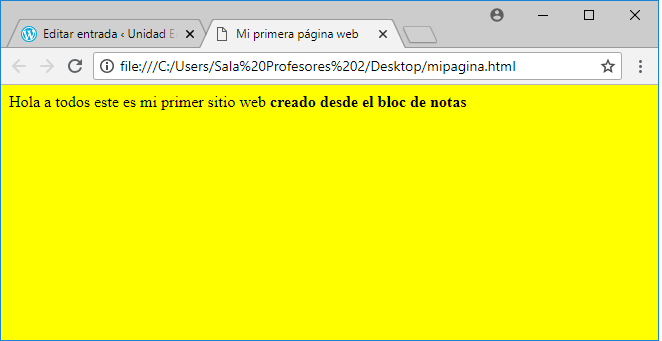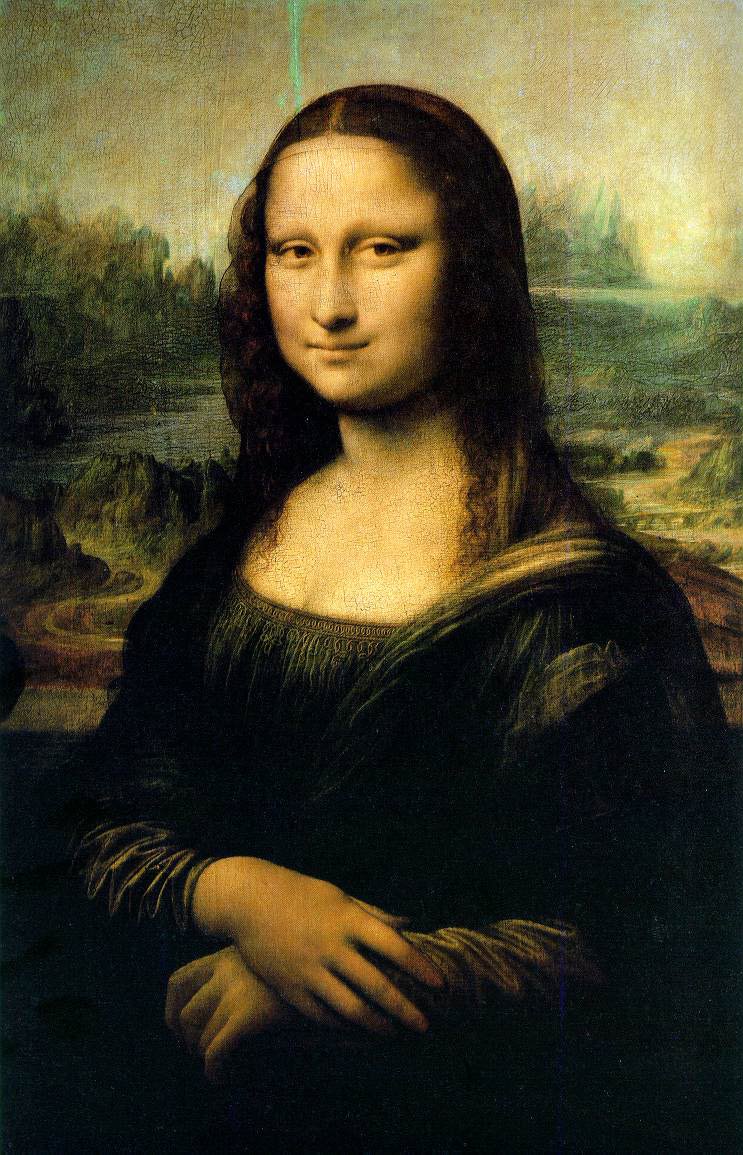Desde la masificación en el uso de las computadoras, cuyo mayor auge comenzó hace más de dos décadas, junto con la llegada de una PC a cada hogar e incluso de la invasión de los cibercafes, los virus informáticos han tenido vía libre al acceso de las máquinas, y en muchos casos han llegado a destruir por completo grandes sistemas de servidores.
Es indudable que la amenaza de los virus se propagó de una manera espectacular a partir de la gran masificación de las computadoras como así también de Internet, ya que a través de este medio son muchos los que utilizan el libre acceso para introducir malware en los equipos, ante la inocencia de los usuarios que navegan por la red o descargar contenido de websites y clientes p2p.
Es importante mencionar que un virus informático no es otra cosa que un software dañino que ha sido diseñado para que sea capaz de auto ejecutarse y replicarse. Si bien se considera que ya desde la década de los sesenta existe la presencia de malware, lo cierto es que el término “virus informático” fue acuñado en el año 1983 por Fred Cohen.
En la historia de la informática, a lo largo de los años han surgido una inmensa cantidad de virus, que sería imposible intentar listarlos a todos, pero algunos de ellos se destacaron del resto, logrando una importante repercusión y fama, radicada por lo general en la capacidad destructiva del malware.
En este informe especial haremos un repaso por los virus informáticos más famosos de la historia, que en muchas ocasiones han producido estragos no sólo en computadoras personales, sino también en granjas de servidores que sufrieron la pérdida de su información, provocando trastornos a nivel mundial.
Core War: El pionero de los malware
En realidad, Core War no fue un virus informático, sino más bien un juego mediante el cual se propagó uno de los primeros software con características maliciosas que afectaba la memoria de las computadoras y podía auto replicarse.
Este juego fue desarrollado por un grupo de programadores de la compañía Bell Computer, quienes en la década del 60 crearon una sencilla aplicación que competía con el resto de los programas que se ejecutaban en una computadora con el fin de obtener el control absoluto de la memoria del equipo.
De esta manera, Core War se convirtió en el primer programa capaz de lograr auto replicarse, ocasionando así trastornos en la ejecución de otras aplicaciones. Es por ello, que suele ser considerado como uno de los precursores de los virus informático de la historia de la computación.
Creeper: El primer virus de la historia
A pesar de que Core War seguramente marcó el comienzo de la era de los virus informáticos, lo cierto es que el famoso Creeper fue el primer virus que incluía las características típicas de un verdadero malware.
Creeper fue creado por Bob Thomas en el año 1971, y fue especialmente escrito para atacar al sistema operativo Tenex.
Cuando Creeper llegaba a una computadora, por lo general por intermedio de los nodos de la ARPANET, el malware se autoejecutaba y comenzaba a mostrar el siguiente mensaje: “I’m the creeper, catch me if you can!”, que en español sería algo así como “Soy la enredadera, atrápame si puedes!”.
Reaper: El primer antivirus
Después de varios estragos por parte de Creeper, que dejó varias computadoras en desuso temporal, como forma de terminar con este malware, surgió otro virus denominado Reaper, el cual se propagaba a través de la red en busca de las máquinas infectadas con Creeper para eliminarlo.
De esta manera, la historia de la computación y la informática presenciaba el nacimiento del primer antivirus, ya que a pesar de haber sido diseñado con características de malware, Reaper cumplió en definitiva una función de antídoto, ante la propagación de Creeper.
Los virus en los 80’s
Continuando con la historia de los virus informáticos, como mencionábamos en la década de los ochenta se produjo el verdadero furor por estas aplicaciones maliciosas que se propagaban máquina a máquina sembrando diferentes problemas en el funcionamiento de los equipos que eran infectados.
Fue en el año 1985 cuando comenzaron a aparecer los denominados primeros caballos de Troya o Troyanos, los cuales por lo general se presentaban disfrazados, por un lado el virus que se escondía bajo una imagen de programa de mejora de gráficos llamado EGABTR, y por el otro el famoso juego llamado NUKE-LA.
Con el paso de los meses, cada vez fueron más los virus que comenzaron a propagarse en el universo informático, siendo éstos cada vez más complejos, aunque fue el llamado Brain el primer virus que provocó mayores infecciones en la época, el cual comenzó a circular en el año 1986, y para 1987 había logrado extenderse por todo el mundo.
Brain: El primer virus masivo
En el año 1986 llegó el que fue considerado el primer virus masivo de la historia de la informática, ya que el denominado Brain había sido escrito para atacar el sistema MS-DOS y era totalmente compatible con IBM PC.
Fue creado por un grupo de amigos oriundos de la ciudad de Lahore, Paquistán, quienes se encargaron de distribuirlo vendiendo copias del mismo insertadas en diskettes pirateados de programas comerciales, entre los que se encontraban los populares Lotus, SuperCalc y Wordstar.
De esta manera, Brain llegó rápidamente a los Estados Unidos, donde se infectaron más de 20.000 computadoras en pocos meses.
La llegada de Brain dio el puntapié inicial para la creación de malware más sofisticado, no sólo por sus métodos de propagación sino también por su metodología de ataque.
Cuando Brain llegaba a una computadora se autoejecutaba y comenzaba a infectar el sector de BIOS correspondiente al arranque de los discos del equipo.
Para evitar ser identificado, se ocultaba interceptando y modificando todas las ordenes que ejecutaba el sistema operativo para la detección de virus, respondiendo con valores que señalaban que la máquina se encontraba en orden. Muchos usuarios no comprendían porqué su computadora no funcionaba normalmente, ya que al parecer éstas no habían sido infectadas.
Tal fue la popularidad que alcanzó este malware, que los códigos de Brain fueron alterados en innumerables ocasiones por distintos programadores, dando así origen al nacimiento de infinidad de versiones de este virus.
El fenómeno se tornó realmente peligroso cuando el virus atacó los sistemas de Correo Electrónico de la compañía IBM, luego de lo cual el Centro de Investigación Thomas J. Watson, de Yorktown Heights, NY, comenzó a trabajar en el campo de los virus.
Más virus y Troyanos
En la década de los ochenta coexistieron una gran cantidad de virus que producían mayor o menores daños a las computadoras que lograban infectar. Entre los casos más famosos, podemos mencionar el virus Jerusalem, creado por el sector terrorista en Palestina en el año 1988.
En 1987 se produce el primer contagio masivo de computadora Macintosh, infectadas con el virus denominado MacMag, conocido también como Peace. Otro malware famoso fue el conocido como Viernes 13, seguido de malware como el Stone, y el Dark Avenger.
Para finales de la década de los ochenta, ya se habían detectado en el mundo una suma que sobrepasaba los 100 virus, por lo que fue considerada una verdadera epidemia, que requería de medidas adecuadas para evitar el avance de estos programas de código malicioso. En ello precisamente radica el hecho de que hoy en día los virus se hayan convertido en una de los principales motivos de la pérdida de información en computadoras y dispositivos portátiles.
Melissa: El virus ofimático
Continuando con la retrospectiva en la historia de los virus informáticos más famosos de la historia, en el mes de marzo de 1999 hizo su debut el virus denominado Melissa, que llegó a infectar más de 100.000 computadoras en sólo tres días, logrando un nuevo récord en cuanto a propagación de malware.
Básicamente, Melissa fue un virus perteneciente a los malware del tipo macro, los cuales se caracterizan por ocultar el código fuente malicioso dentro de la macro de un documento.
De esta manera, Melissa logró propagarse a través de documentos de texto creados en Microsoft Word o planillas de cálculos de Microsoft Excel.
Creado por David L. Smith, para su propagación el virus se encontraba oculto en el interior de un documento que debía ser leído con aplicaciones pertenecientes a la suite ofimática de Microsoft Office, el cual prometía contener una infinidad de contraseñas para ingresar a una larga lista de páginas webs eróticas de pago.
Cada vez que un usuario abría el documento que contenía Melissa, el virus lograba infectar la plantilla de documento por defecto de la suite ofimática, y a partir de allí todos los archivos creado con esa suite contenían la macro con el código del virus.
En su importante capacidad de replicación y su método de infección radicó el éxito de la proliferación de Melissa.
I Love You: El gusano del amor en el correo electrónico
Cuando la década de los noventa nos dejaba, precisamente en el mes de mayo de 2000 se produjo una infección masiva de computadoras que afectó a más de 50 millones de máquinas en todo el mundo, ocasionando pérdidas de aproximadamente 5.500 millones de dólares.
El virus que produjo tales daños fue denominado I Love You, el cual fue creado por un hacker filipino que se hacía llamar Spyder, que había diseñado un simple gusano escrito en lenguaje VBScript.
I Love You se propagaba a través del correo electrónico. En distintas partes del mundo, los usuarios recibían un email, cuyo remitente era conocido por el receptor del mensaje, el cual llevaba por asunto “ILOVEYOU”.
El correo incluía un archivo adjunto con formato VBScript titulado “LOVE-LETTER-FOR-YOU.TXT.vbs”, y por supuesto un mensaje en el cual se le pedía al destinatario que leyera la carta de amor adjunta.
Cuando el usuario ejecutaba el script, el virus comenzaba a hacer de las suyas, propagándose a través de mensajes reenviados a todos los contactos pertenecientes a la libreta de direcciones del usuario, y utilizando la dirección de correo electrónico de éste.
El daño provocado por este virus consistía en instalar un troyano en las computadoras para destruir todos los archivos con extensión doc, vbs, vbe, js, jse, css, wsh, sct, hta, jpg y jpeg que se encontraban almacenados en los equipos infectados, reemplazando estos documentos por una copia del script.